Acer Care Centerについて
Acer Care Centerでは製品の様々な情報を確認する事ができます。
- システム:ハードウェアとソフトウェアに関する詳細なシステム情報を確認できます。
- 診断:ドライブ、バッテリー、ネットワークに関する診断ができます。
- チューンアップ :パフォーマンスを向上させるための 4つの方法を提供します。
- システムアップデート:最新のシステムアップデートを簡単に確認することが可能です。
- サポート情報:最寄りのサービスセンターの検索や、Acer コミュニティ、FAQ、Acer サポートページへのアクセスが可能です。
- Recovery Management:Windowsを再インストールすると同時に、システム設定もリストアすることができます。
※Windows8以降をご利用のお客様は、こちらからインストールが可能です。
チューンアップについて
チューンアップにはパフォーマンスを向上させるための 4つの方法があります。
チューンアップの起動方法
Acer Care Centerのアイコンをダブルクリックすると、アプリケーションが起動します。
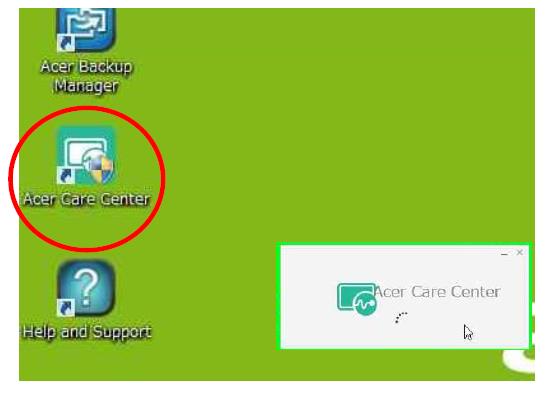
アプリケーションを起動すると、次の5つのメニュータイルが表示されます。
[チューンアップ]のタイルをクリックすると、画面が切り替わります。

スタートアップアプリケーション
[スタートアップアプリケーション]タブを選択するとスタートアップに登録されているアプリが表示されます。
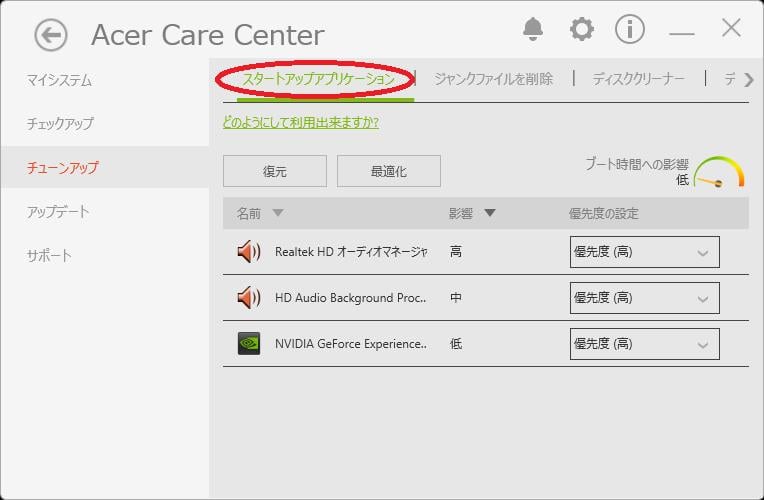
プルダウンメニューから優先度の設定を変更できます。
優先度[高]:ブート時にアプリケーションが起動する。
優先度[低]:タスクスケジューラにタスクを追加することにより、ログイン後に起動する。
無効:アプリケーションは起動しない。

優先度を変更すると、[ブート時間への影響]メーターが変化します。
メーターの針が左側[低]にいくほどブート時間の短縮が見込めます。

[最適化]ボタンを押すと変更が適用されます。
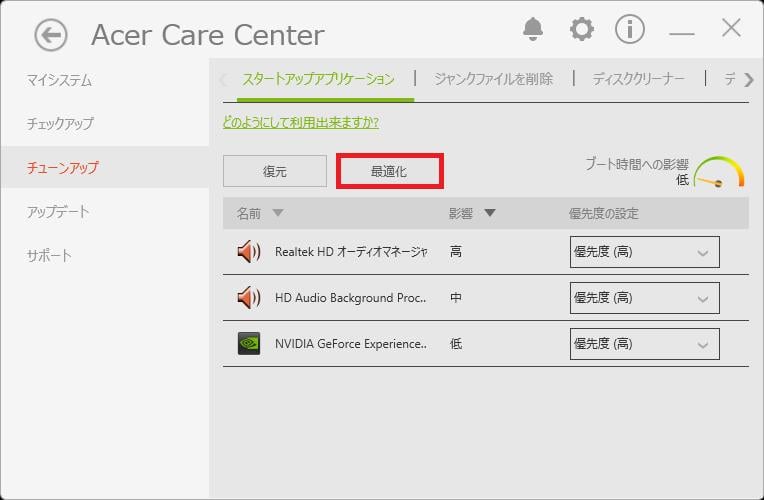

[復元]ボタンを押すと、デフォルト設定に戻ります。

確認画面が表示されます。
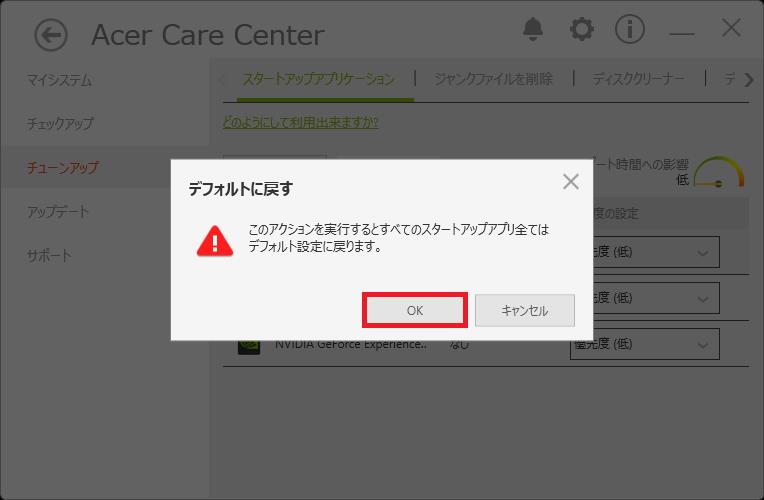
ジャンクファイルを削除
[ジャンクファイルを削除]タブを選択すると削除可能なデータと容量が表示されます。

削除したい項目にチェックを入れます。
ブラウザのキャッシュ :Internet ExplorerやFirefox、Chromeの一時ファイルが削除されます。
ブラウザーのキャッシュ:各種アプリの一時ファイル[TEMPフォルダに保存]で7日以上利用されていないファイルを削除します。
ごみ箱:ごみ箱の中のファイルを完全に削除します。

確認画面が表示されます。
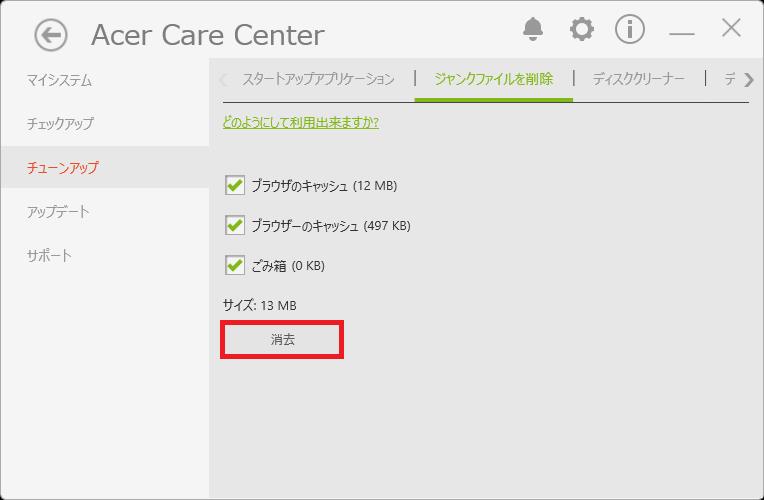
削除が完了したら[OK]ボタンを押して終了します。

ディスククリーナー
[ディスククリーナー]タブを選択します。

[場所]からスキャンする場所を、[サイズ]からスキャンしたいサイズの最小値を選択します。
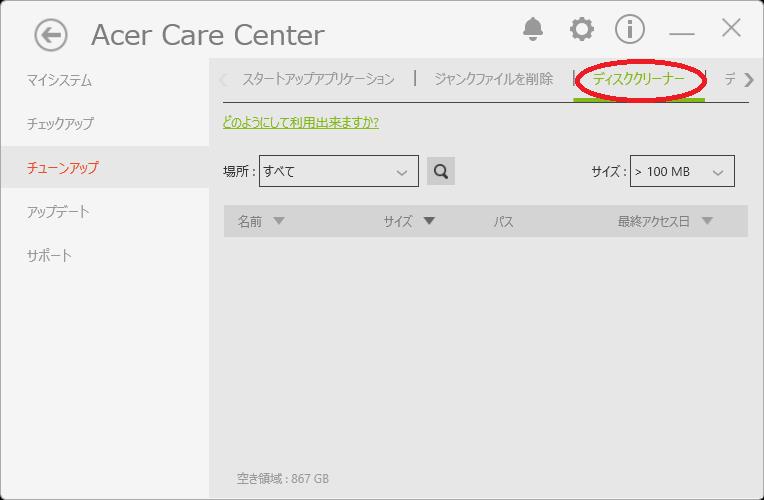
[検索]ボタンを押します。
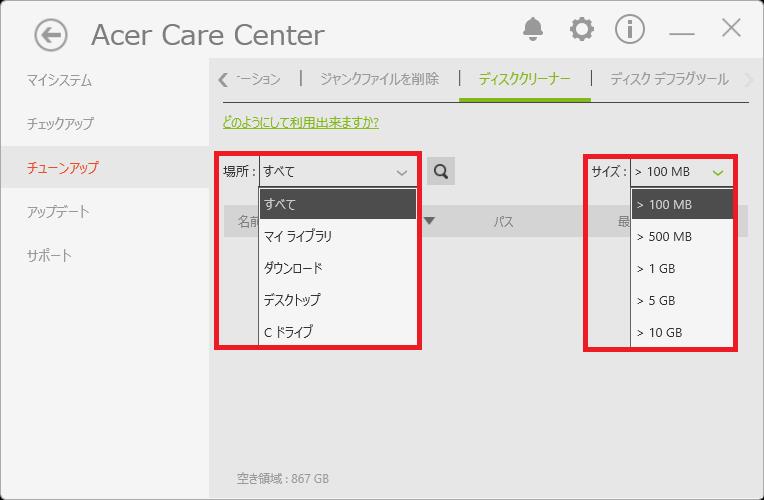
検索結果が表示されるので、削除したい項目右側のゴミ箱マークをクリックします。

確認画面が表示されるので[はい]ボタンを押します。
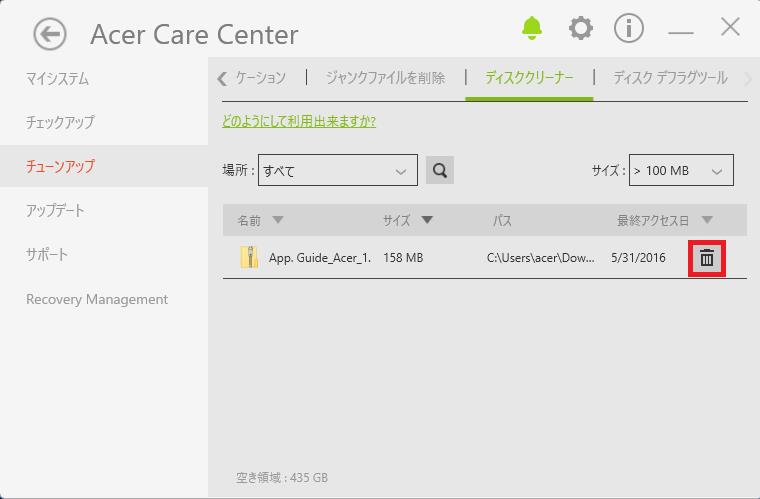
ディスクデフラグツール
[ディスクデフラグツール]タブを選択します。

[更新]ボタンをクリックすると、内蔵ハードディスクの認識状況が更新されます。

分析をおこないたいドライブにチェックを入れ、[分析]ボタンを押します。

デフラグレベルの箇所が[分析中]となります。

分析が完了するとデフラグレベルが表示され[最適化]ボタンを押すと、デフラグがはじまります。

デフラグレベルの箇所が[最適化しています]となります。
